
在Photoshop中,我们可以通过一些简单的步骤来调整图片的色调,以营造出不同的氛围。其中,暖色调给人以温馨、舒适的感觉,尤其适合表现风景图。那么,如何在Photoshop中调出暖色调风景图呢?今天本文就将为您详细介绍调整步骤和技巧,帮助您轻松掌握暖色调风景图的制作方法。想了解的小伙伴们就快来一起学习一下吧!
ps海边风景调出暖色效果方法步骤
效果图:

操作步骤:
一、这是一张落日强光下高动态的正逆光原图,我在拍摄时使用了0.9+0.6两张灰渐变镜,以压暗太阳天空平衡光比。

二、很多人可能会问我曝光参数,快门光圈ISO是多少,其实每一个场景的曝光参数都是不一样的,数码时代在拍摄时多注意直方图才是正确的方法。观察原图的直方图可看到,我在拍摄时尽量遵循向右曝光的原则,保证了暗部曝光的细节,高光虽有溢出,但考虑到太阳在画面中出现,溢出部分都是集中在太阳的区域,所以是可以接受的。
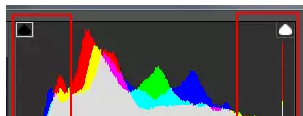
三、在ACR中打开RAW原图,调整“高光”滑块压缩高光区域,调整“阴影”滑块和“黑色”滑块再次提升暗部细节,将像素压缩集中到中区。
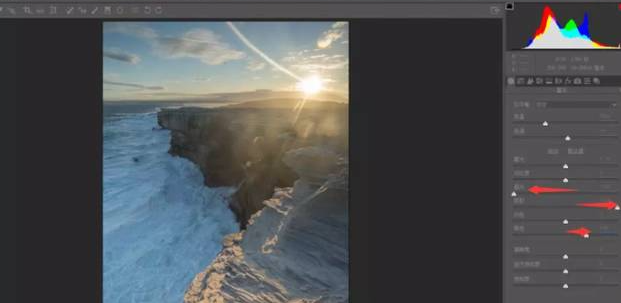
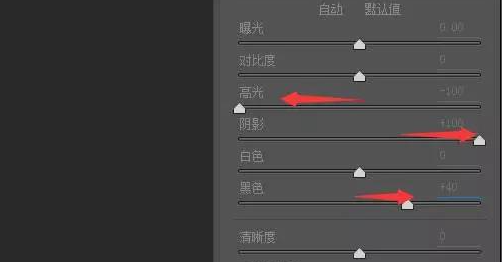
四、提高色温,让照片整体更有落日余辉的氛围。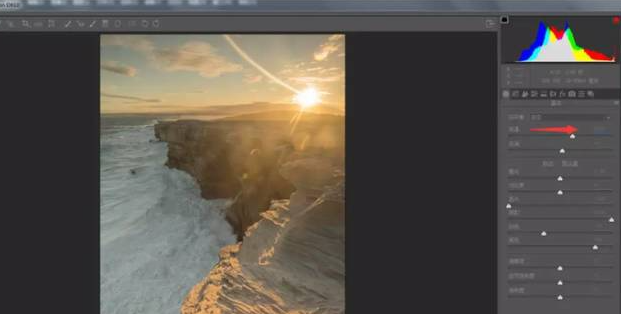
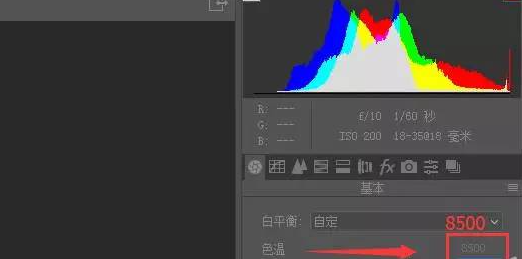
五、在效果选项里调整“去除薄雾”滑块,重塑明暗对比,使照片更加的立体。通过这三步,一张照片的大致雏形已经调整出来了。但这样的片子还不够好,所以我们还要接着往下调整。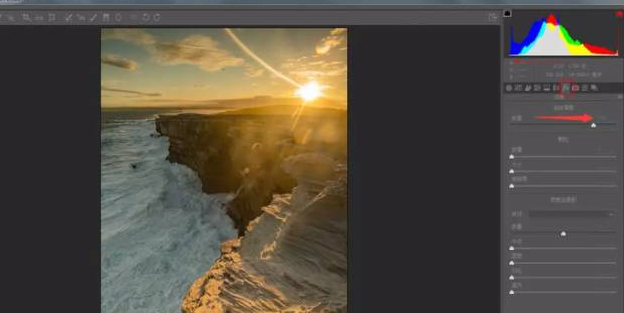
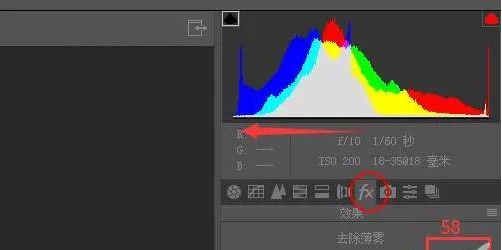
六、片子整体偏暗,将“曝光”滑块向右拉动,增加整体曝光度。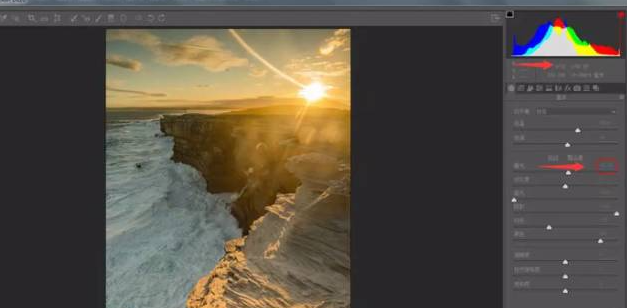
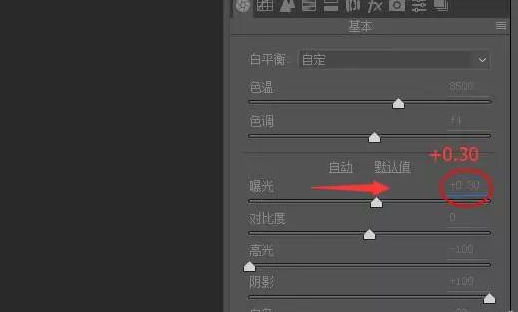
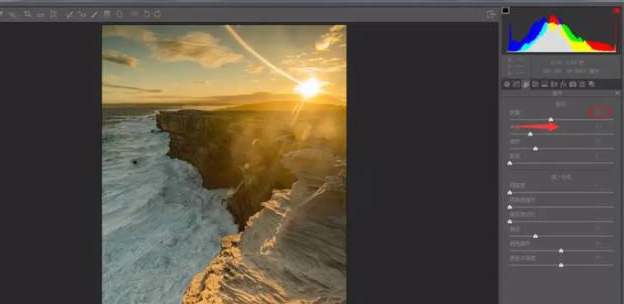
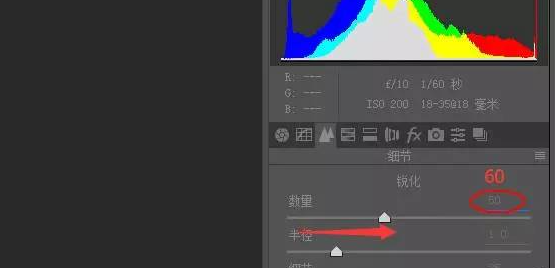
七、在“锐化”选项里稍微加一点锐度,初步增加画面的清晰度,且其这个数值不能过高,以免影响后边的整体效果。
八、在“镜头校正”选项里,勾选消除色差,这一部看似没太大的效果,但在实际修图中会避免很多麻烦。“启用配置文件校正”可视情况自行决定是否勾选,我一般会在用14mm的广角时启用此项。
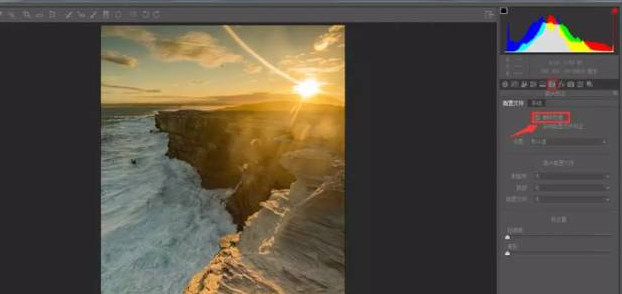
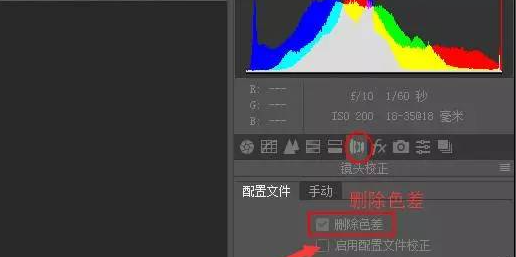
九、进入“渐变滤镜”选项,参数设置为增加曝光和降低色温(偏蓝,修图软件的色温和相机设置相反),反向修复拍摄时使用灰渐变镜带来的暗边。区域控制如图。
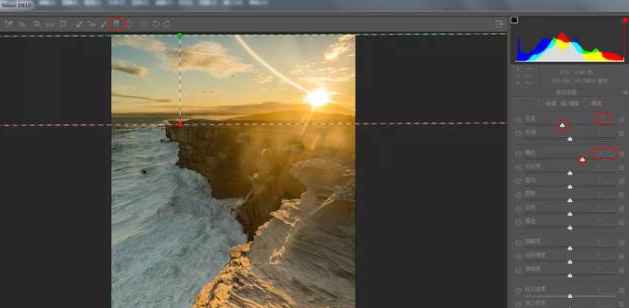
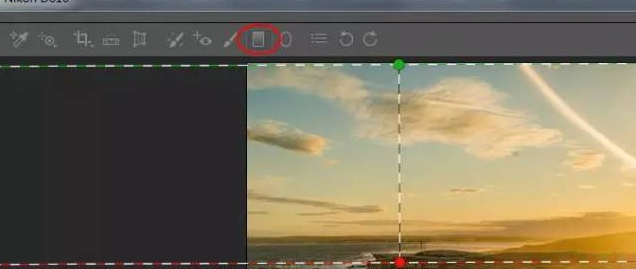
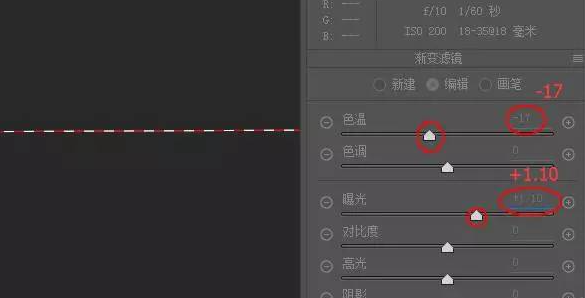
十、进入“HSL”选项,将天空青蓝色还原,增加画面的色对比。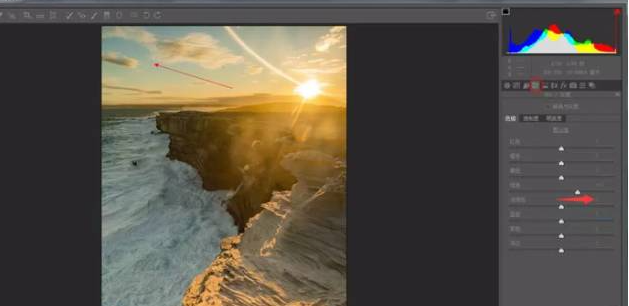
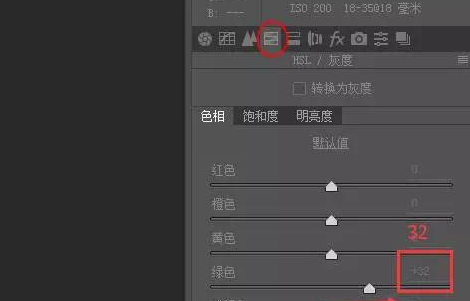
至此,在ACR里的调整已经结束,按住“Shift”点击“打开对象”,这是很关键的一部,也是PS高手和菜鸟的一个分水岭。懂得朋友我就不多说了,不懂的朋友可以关注我公众号接下来的其它教程,我会单独详解这个步奏的重要性。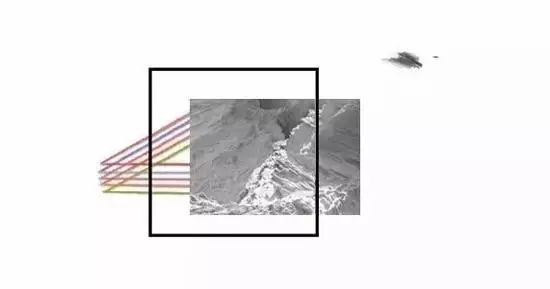
现在我们进入到PS里进行精修,图片到这个阶段还缺少立体感和层次感,特别是近处的岩石,准备利用增加中间调对比对来提高画面整体效果。
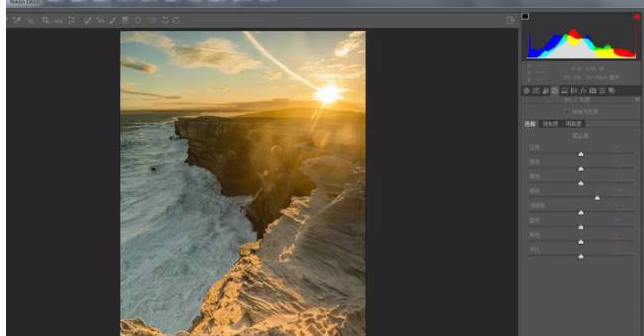
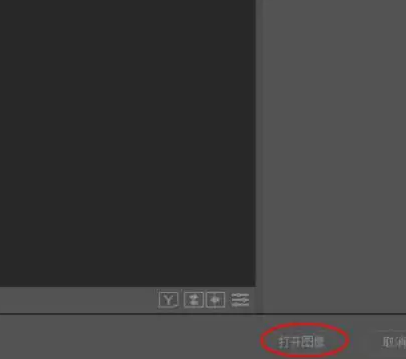
十一、如何建立中间调选取有很多种方法,大家常用的是“亮度蒙版”。在这里我尽量不使用PS以外的插件和动作,方便没有这些装置的朋友学习。
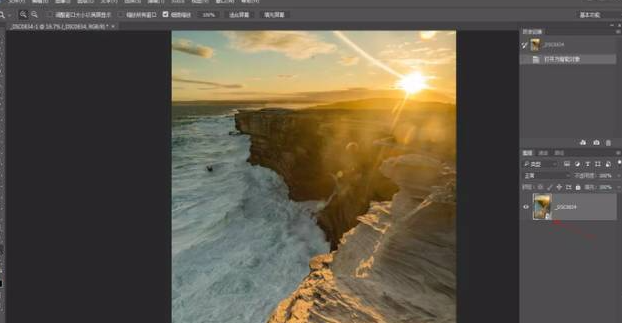
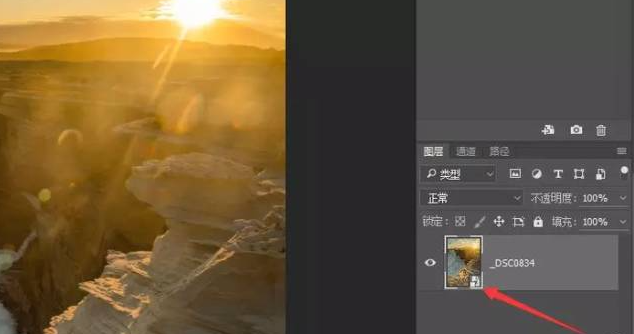
十二、要获得中间调选区,首先通道面板选择红色通道。
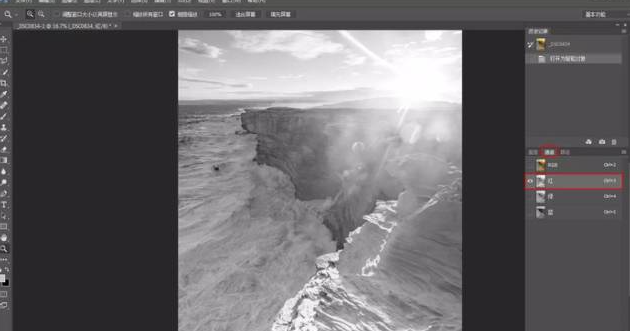
十三、点击“图像”选项里的计算工具,按照图中设置 1.勾选反向,2.混合选择正片叠底,点击确认键。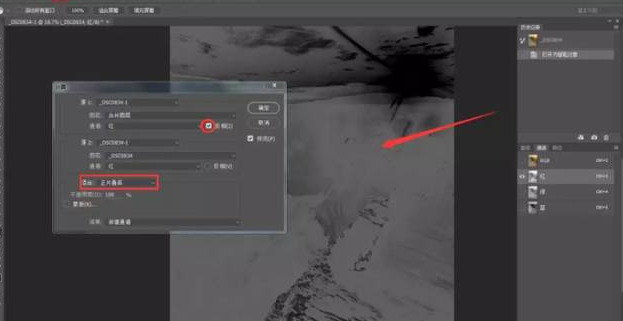
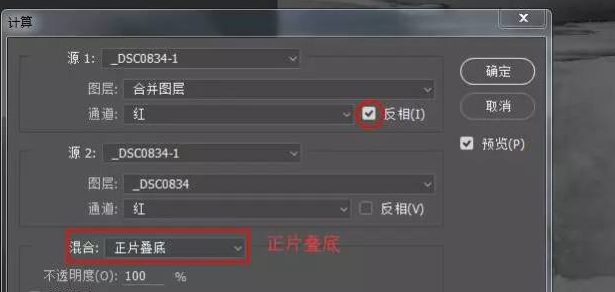
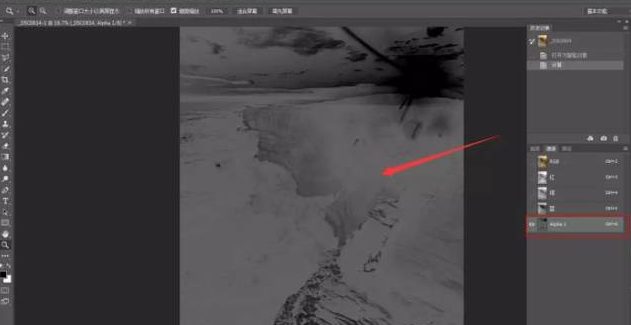
十四、通过上面两步,我们得到了一个Alpha通道,此通道就是我们需要的中性灰通道。看似神秘,其实很简单,原理我就不详细展开讲了,我们接着往下调整。
十五、按住Ctrl键,鼠标左键点击Alpha中性灰通道,这时会跳出一个“警告:任何像素都大于50%选择。选区边将不可见。”,不管它,直接点确认。现在你已经载入了中性灰选区。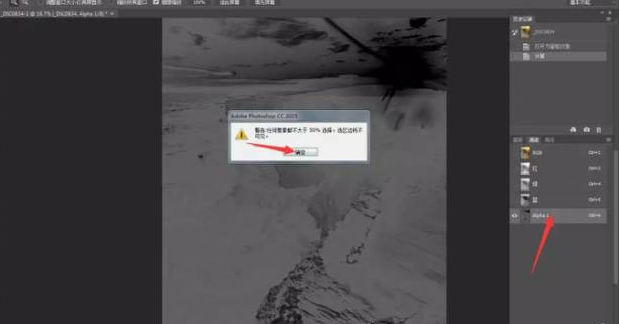
十六、建立中性灰曲线图层,你会看到曲线图层的自带蒙板上有灰色明暗。
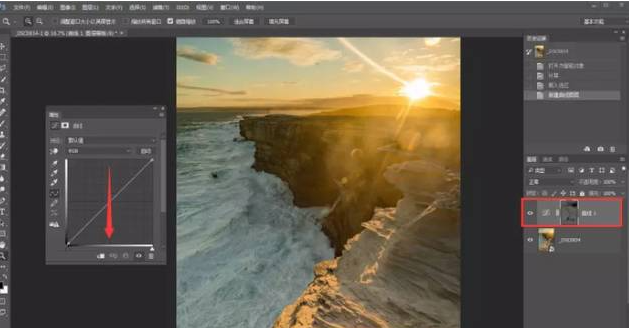
十七、正S曲线,增加画面的中间调对比度。利用中性灰蒙版去控制曲线的调整范围,画面的影调会变得更加立体,但是高光和暗部不会受到影响。
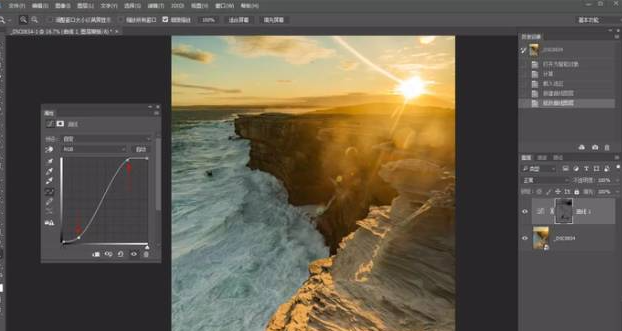
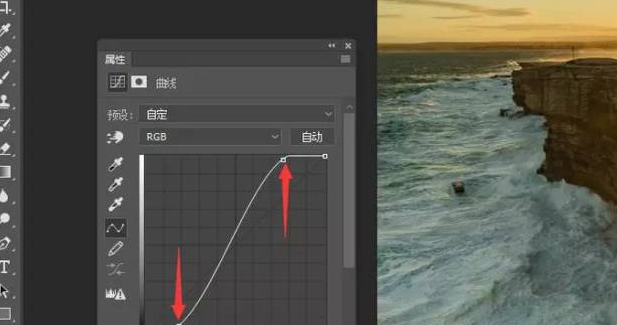
十八、仔细观察,我觉得图片高光部分过于晦暗,缺乏通透度。双手并用,同时按住Ctrl+Shift+Alt+2四个键,载入高光。
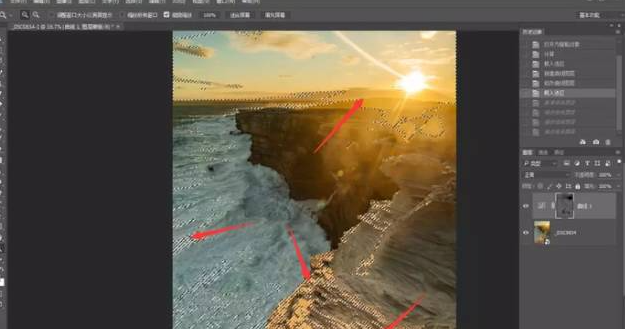
十九、建立高光选区曲线图层,正S曲线增加高光部分的对比度。调整量不宜过大,观察画面,适量就好。
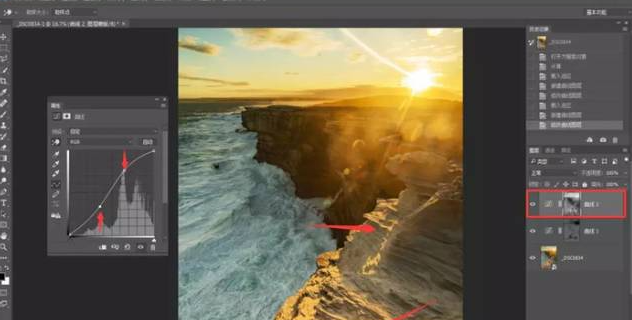
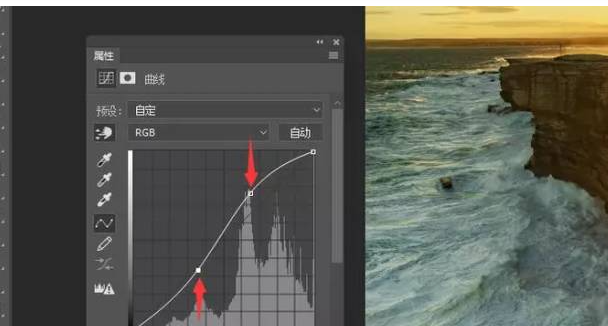

二十、用黑色画笔擦拭高光曲线蒙版顶部,将天空和太阳部分的亮度还原。这里要注意一点,此曲线图层的混合模式要选择明度,否则画面的色彩会变得过于饱和。
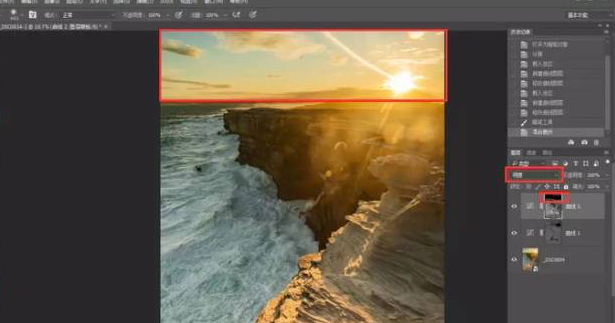
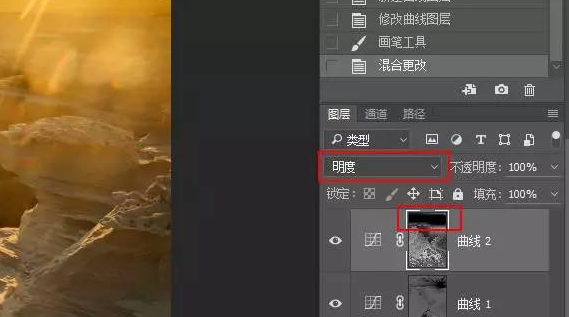
二十一、个人感觉画面的黄色可以再暖一点,这样的夕阳会更加漂亮。建立可选颜色图层,选择黄色通道,减少青色,画面会很自然的增加意思暖暖的红色。
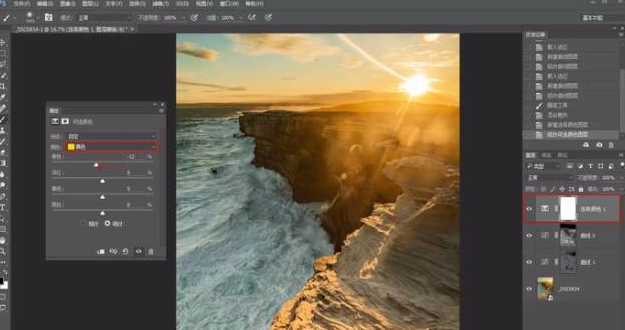
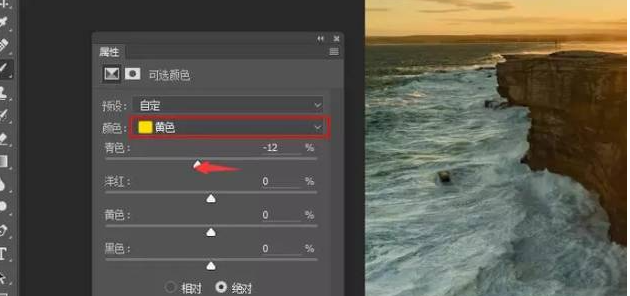
至此,所有的调整结束。考虑到篇幅问题,太阳旁边的光斑我并没有把它们修掉,想学习如何修掉光斑和眩光的朋友可以关注我接下来的文章。
完成:

这次的教程其实并不复杂,属于比较简单的修图技法。
关键有几个知识点,希望大家牢记:
利用ACR进行初步调整,让图片的高光和暗部尽量多的保留和还原;利用计算获得中性灰通道,并建立中性灰选区,以此来控制调整整体画面的影调和立体感;利用高光选区来提高画面的通透感。
调色后照片,有一种落日余晖的壮美感,这就是调色的魅力,一起来学习一下吧。
Photoshop相关推荐:
那么ux6小编为大家带来了轻松将海边风景调出暖色效果方法分享的相关资讯攻略介绍就全部都为大家介绍到这里结束啦,不知道小编的这篇教程攻略究竟有没有帮助到您呢?那么如果小伙伴们觉得这篇教程攻略对您有帮助的话,兄弟姐妹萌就请记得还想要了解更多相关精彩内容请多多关注游戏6吧!